
スターゲイザー占星術ソフト、ノートPC(Windows11)にも使える
【星のメッセージ】
太陽は牡牛座(4/19 22:59 〜 5/20 21:59)の時期、
表のコイン: 安定感抜群
裏のコイン: 着実に進む
ーーーー ☆☆ーーーーーー ☆☆☆ーーーーーーーー ☆☆ーーーーーーーー
水星逆行(4/2 7:36 〜 4/25 22:00)中、Dellのノートパソコン(Inspiron 13、Corei5、16GBメモリ・512GB SSD)が、住まいに到着しました。

およそ6年前に購入したMacBook Proのノートパソコンと同様、持ち運びに便利なサイズ、13インチ。
過去のブログ「木星と天王星の合」(2024年3月12日)に書いた文章を一部引用します。
月トーラス: まだハッキリと決まっていないけれど、次の水星逆行(4/2〜4/25)前に、Windows11(Dell製品、corei7)のノートPCを購入すると思う。
太陽パイシー: 天王星の象徴に「電化製品、ノートパソコン」、木星の象徴に「発展、増やす」というテーマもあるから、新しいノートPCを購入する予定か、、トーラスさん、MacBook ProのノートPCを持っているよね? それがあるから、ノートPC購入しなくていいんじゃないの?
月トーラス: IO Edition(アイオーエディション)の占星術ソフトがインストールされているから、今後もMacBook ProのノートPCを処分するつもりはないけれども、IO Editionの占星術ソフトの米国会社が数年前に閉じたので、(この占星術ソフトを優先しているから)Macを最新のOSにアップデートしない状態が続いている。
感覚的に使い慣れているMacBookのノートPCをもう一台購入するのもいいと思いましたが、旦那さんの意見『Windowsのほうが主流だから、Windows11のパソコンを購入したほうがいい。』を参考にして、今回Dell製品のノートパソコンを購入しました。
比較すると、
MacBook Pro(13インチ、1.37kg)より、Dell(13インチ、1.24kg)のほうが、軽い。
Windowsに使い慣れれば、Dellのパソコンのほうが持ち運びに便利、占いの館で重宝するだろう。
今年の10月前後には、占いの館でDellのノートPCを使っている状態だと思います。
18年以上前から愛用している「スターゲイザーの占星術ソフト」をDellのノートPCにインストールしました。
【Windows11のパソコンに、スターゲイザーの占星術ソフトをインストールする方法】
① インストール
・小曽根秋男/著『Stargazerで体験するパソコン占星学』の書物に付いているCD-ROMをインストールする。
② デスクトップにショートカットを作る
ホルダーのエクスポーラー、ローカルディスク(C:) → Program Files(×86)→sgwd2006 をクリック →sgwdのアイコンを 右クリック → その他のオプション → 送る → デスクトップ(ショートカット作成)


③ デスクトップ上のアイコン作成後、占星術記号が出ない場合、「管理者として実行」

④ 初期化
デスクトップのアイコン「sgwd」を立ち上げる → 基本設定 → 初期化 → 設定書込 → 閉じる


【おまけ】スターゲイザーの占星術ソフトから「太陽と月のミッドポイント」の見つけ方を記述します。
「設定」のボタンを押すと、「Half Sum」のボタンをクリックする。
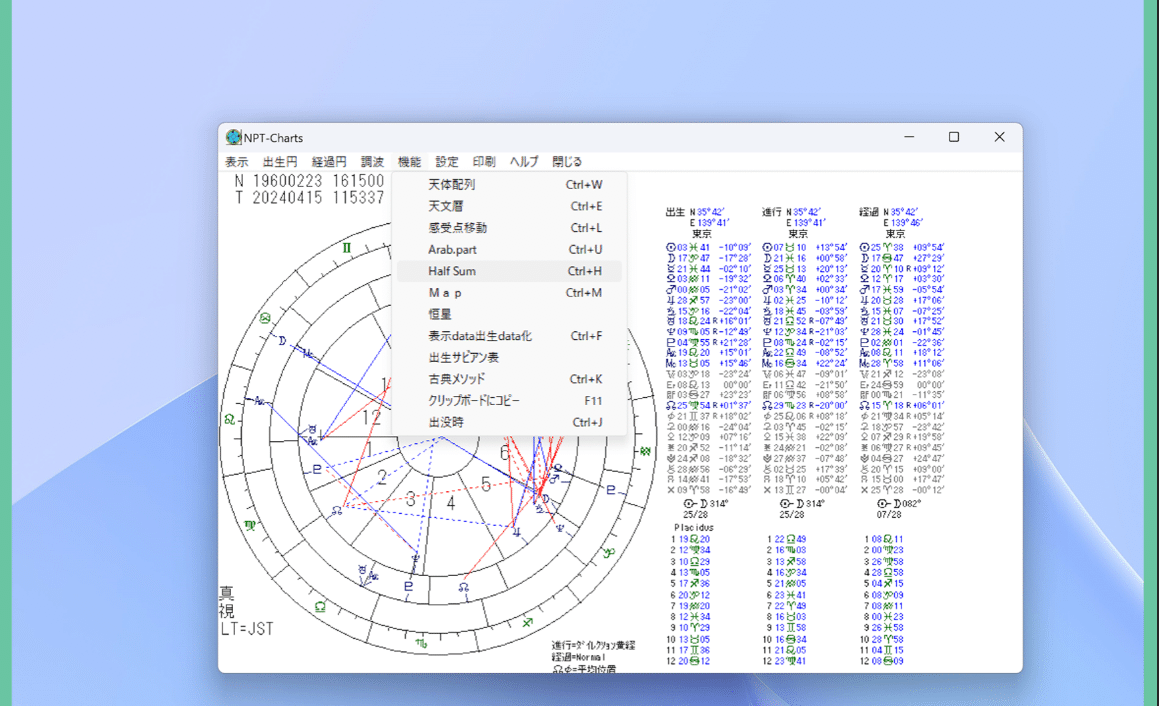
「全軸」のボタンを押した後、「ハーモ数」のボタンをクリックしてから、
ハーモニック数が「8」になっているので、「4」に変える
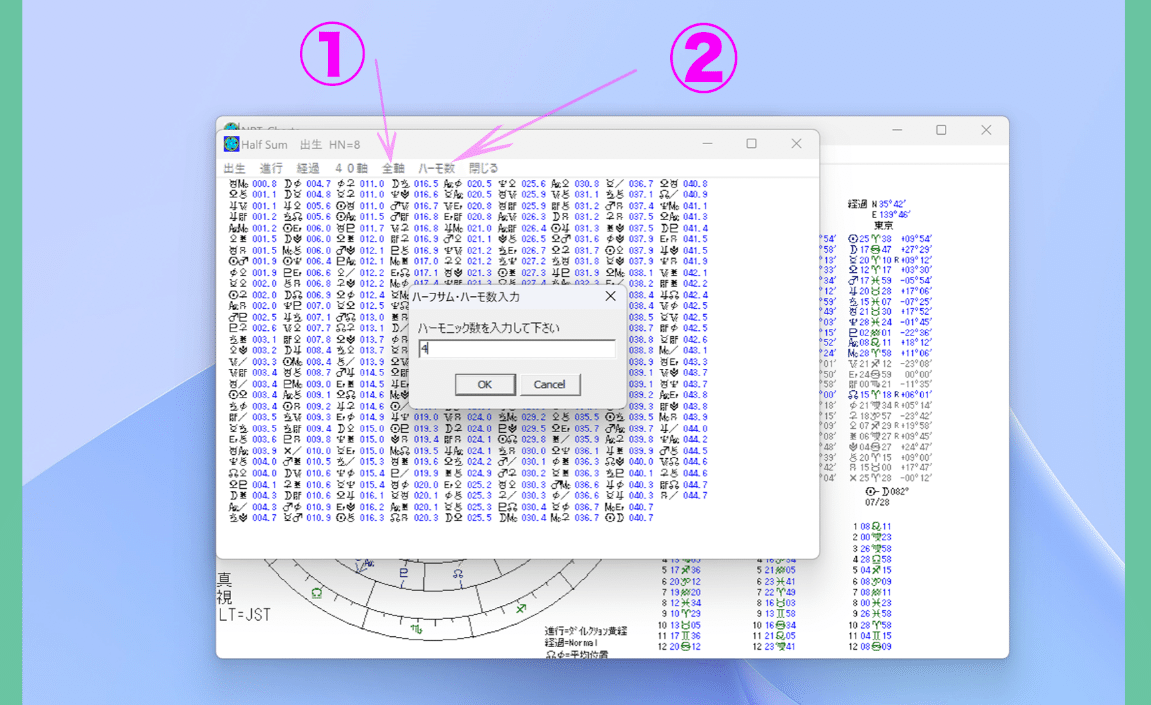
「太陽月 040.7」を見つけることができる。

「活動宮 0〜29.59度」「不動宮 30〜59.59度」「柔軟宮 60〜89.59度」なので、画像のホロスコープ(徳仁天皇の出生図)の太陽と月のミッドポイントは不動宮10度です。
Dellのノートパソコンも使いこなして、これからも着々と進歩していきます。
ーーーー ☆☆ーーーーーー ☆☆☆ーーーーーーーー ☆☆ーーーーーーーー
この記事が気に入ったらサポートをしてみませんか?
